
Le système Philips Hue a été l'un des premiers systèmes d'ampoules intelligentes unifiées sur le marché et reste à juste titre populaire malgré son coût. Poursuivez votre lecture pendant que nous vous montrons comment intégrer des ampoules LED intelligentes tierces moins chères dans votre système Hue pour cette grande facilité d'utilisation de Hue à un prix inférieur.
Pourquoi est-ce que je veux faire ça?
Même avec l'introduction du système économique Hue Lux (une ampoule uniquement blanche qui est nettement moins chère que les ampoules Hue à changement de couleur d'origine), le prix des ampoules Philips Hue est toujours supérieur aux ampoules tierces sur le marché comme la Cree Connected et la GE. Lien.
En ce qui concerne l'équipement de plusieurs pièces, la différence de 5 $ entre le Hue Lux (20 $) et les ampoules plus économiques comme le Cree Connected et le GE Link (tous deux de 15 $) est significative. À ces prix pour trois luminaires que vous équipez d'une ampoule tierce (par rapport à l'utilisation des ampoules Lux), vous obtenez essentiellement une quatrième ampoule gratuite.
De plus, étant donné la qualité et la facilité avec lesquelles vous pouvez à la fois ajouter des ampoules tierces au pont Philips Hue et les contrôler avec le logiciel Hue, il n'y a aucune raison de ne pas étendre votre écurie d'ampoules intelligentes de manière aussi économique.
De quoi ai-je besoin?
Pour étendre votre système Hue avec des ampoules tierces, vous avez d'abord besoin d'un pont Hue correctement configuré et opérationnel. Si vous avez trouvé cet article via une requête de recherche, il y a de fortes chances que votre système soit déjà opérationnel. Cependant, si vous lisez des informations sur les ampoules intelligentes en général et que vous souhaitez vous familiariser avec le système Hue (et l'étendre avec des ampoules tierces), nous vous encourageons pour consulter notre examen du kit de démarrage Philips Hue Lux ici .
EN RELATION: HTG examine le Philips Hue Lux: des ampoules intelligentes sans frustration pour une maison complètement moderne
En plus du système Hue configuré, vous avez également besoin d'ampoules LED intelligentes tierces pour fonctionner. Nous souhaitons pouvoir simplement vous dire de sortir et de tout Ampoules certifiées ZigBee (ZigBee est le système radio qui devient rapidement la norme pour les ampoules intelligentes) mais, hélas, ce n'est pas si simple en raison de la manière dont les fabricants ont mis en œuvre le protocole et verrouillé les appareils uniquement sur leurs propres ponts de maison intelligente (ou ceux avec qui ils ont des partenariats).
Les ampoules WeMo Smart LED de Belkin, par exemple, fonctionnent uniquement avec le hub WeMo Link et ne peuvent pas être associées au Hue. La même histoire avec l'ampoule LED sans fil LG. Ces deux ampoules sont basées sur ZigBee, mais ne seront pas associées au pont Philips Hue. Ce n’est vraiment pas une grande perte en ce qui nous concerne; les deux ampoules sont de 5 à 10 $ plus chères que les deux ampoules avec lesquelles nous avons eu du succès.
Mieux encore, vous pouvez trouver à la fois le Cri connecté et le Lien GE directement sur les étagères chez les détaillants à grande surface comme Lowe's et Home Depot.
Note: Considérez les liens Amazon ci-dessus à des fins de comparaison, mais sachez qu'au moment de la publication, le GE Link était à un prix normal (14,97 $) et le Cree Connected était étrangement élevé (27,83 $) par rapport aux prix que vous trouverez dans le commerce. à votre Home Depot local.
Comment coupler des ampoules tierces
L'une des choses que nous avons fortement soulignées dans notre examen du pack de démarrage Philips Hue Lux est la simplicité du processus d'installation. Philips expédie ses kits de démarrage Hue pré-liés et l'installation est aussi simple que de tout brancher, d'allumer les ampoules et d'appuyer sur un bouton.
Nous étions très curieux de voir si cette facilité d'utilisation s'étendait aux ampoules tierces; après tout, si d'autres entreprises ayant investi sur le marché en plein essor de l'éclairage domestique intelligent enfermaient les gens hors (et dans) leurs systèmes, il ne semblait pas hors de question que Philips (avec un investissement si énorme et précoce sur le marché des ampoules intelligentes ) ferait de même.

Heureusement, ajouter des ampoules au système était incroyablement facile et ne nécessitait même pas de faire des allers-retours entre le pont Hue et l'ampoule pour appuyer sur des boutons ou basculer des interrupteurs.
Voyons comment ajouter à la fois le Cree Connected et le GE Link (car le mécanisme pour les ajouter est identique), puis nous examinerons certaines techniques de dépannage spécifiques à un appareil si vous rencontrez un problème. .
Couplage des ampoules
Une fois votre pont Hue configuré, l'ajout d'ampoules devrait être un jeu d'enfant (mais ne vous inquiétez pas si les choses ne se passent pas comme prévu, car nous avons quelques conseils de dépannage dans la section suivante). Si vous regardez la feuille d'instructions qui accompagne le Cree Connected, c'est assez long (la liste couvre toute la longueur de l'insert contenant l'ampoule dans l'emballage). Vous pouvez ignorer carrément toutes les instructions de la boîte. Allez-y et faites de même pour le GE Link.
Les deux ampoules comprennent des instructions pour coupler les appareils avec des concentrateurs de maison intelligente génériques, des instructions pour télécharger des applications spécifiques à l'appareil pour les ampoules, etc. Nous pouvons ignorer tout cela car l'application Bridge et Hue offrent une expérience beaucoup plus simple et élégante.
Nous vous recommandons de coupler les ampoules une par une, simplement pour éviter tout problème d'identification ou pour les renommer dans l'application. Il en va de même pour le regroupement d'ampoules: faites toutes les ampoules dans un seul luminaire ou dans une pièce avant de passer à autre chose, donc si vous souhaitez créer un groupe d'ampoules ou une scène basée sur cette pièce, il est facile de tester et de configurer avant de s'encombrer. votre menu d'éclairage avec des ampoules supplémentaires.
Les instructions suivantes s'appliquent aux deux marques d'ampoules. Lorsque vous êtes prêt à coupler l'ampoule, insérez-la simplement dans la douille et allumez-la (encore une fois, nous ignorons les instructions fournies avec les ampoules qui indiquent que vous devez effectuer un certain nombre d'étapes avant de mettre sous tension).
Avec l'ampoule allumée, ouvrez votre application Hue et appuyez sur le bouton Menu dans le coin supérieur gauche, puis sélectionnez "Paramètres".
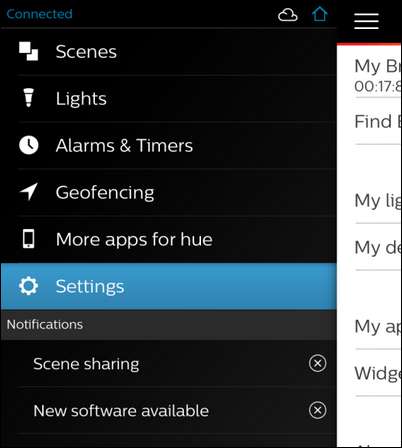
Dans le menu principal Paramètres, sélectionnez «Mes lumières».
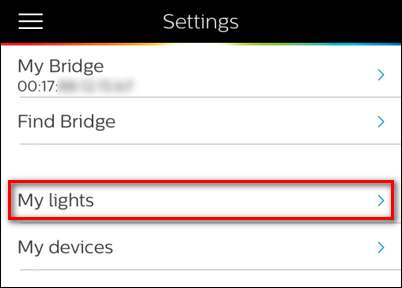
En haut de la liste «Mes lumières», sélectionnez «Se connecter nouvelles lumières «; dans la capture d'écran ci-dessous, ne tenez pas compte des entrées «Lux» car il s'agit d'ampoules existantes déjà connectées au pont Hue.
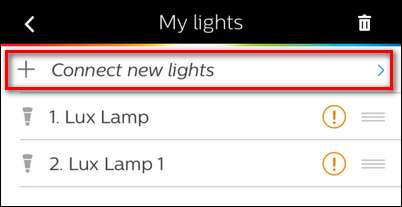
Allumez l'ampoule intelligente. Lorsque l'application Hue vous demande si vous souhaitez rechercher automatiquement ou rechercher manuellement, sélectionnez automatiquement. Les ampoules en dehors du système Hue apparaissent avec des noms génériques tels que, comme illustré ci-dessous, «Dimmable light 1». L'apparence de l'entrée d'ampoule générique dans votre liste d'éclairage doit correspondre au clignotement de l'ampoule plusieurs fois pour indiquer de quelle ampoule il s'agit et qu'elle est connectée.
N'hésitez pas à appuyer longuement sur l'entrée pour la renommer ou interagir autrement avec l'ampoule car elle fait maintenant partie de votre système d'éclairage Hue. Répétez l'opération pour toutes les autres ampoules Cree Connected ou GE Link que vous possédez.
Dépannage des ampoules
Bien qu'il nous ait fallu un total de 20 secondes pour associer les ampoules Cree et GE utilisées pour ce didacticiel, il est toujours possible que vous soyez confronté à un hoquet. Voyons comment ajouter manuellement des ampoules au système (en dehors de la fonction de recherche automatique) et comment réinitialiser les ampoules si elles se comportent mal et affichent un comportement erratique (ou ne se connectent pas du tout).
Comment ajouter manuellement des ampoules
Cette astuce particulière est assez utile mais malheureusement pas applicable aux deux ampoules que nous avons testées. Les ampoules Cree Connected ont chacune un petit numéro de série imprimé sur elles qui vous permet de forcer le pont Hue à rechercher l'ampoule même s'il est incapable de la détecter automatiquement. Le numéro de série est situé à la base de l'ampoule comme on le voit sur la photo ci-dessous.
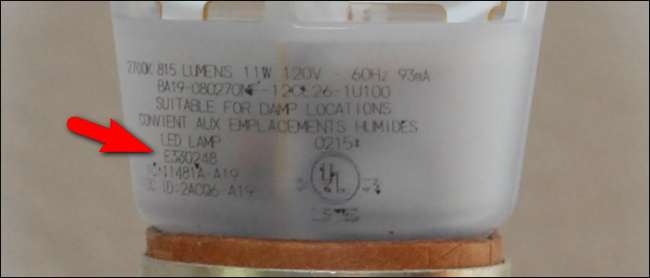
Il se passe beaucoup de choses avec l’étiquette, mais la chaîne alphanumérique souhaitée se trouve juste en dessous du timbre "LED LAMP" et au-dessus des codes IC / FCC.
Pour ajouter l'ampoule manuellement, répétez simplement les étapes de la section précédente mais, au lieu de sélectionner la recherche automatique, sélectionnez plutôt la recherche manuelle.
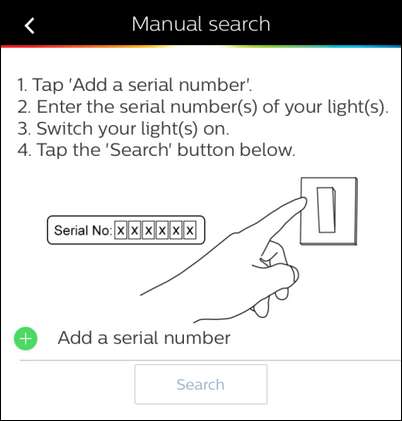
Entrez le numéro de série, allumez l'ampoule et appuyez sur le bouton de recherche pour localiser manuellement l'ampoule sur le réseau.
Malheureusement, comme mentionné ci-dessus, malgré le fait que le GE Link ait une adresse unique comme toute autre ampoule intelligente en réseau, il n'y a aucune preuve du numéro de série que vous pouvez utiliser pour l'attribution manuelle de l'ampoule ou de la boîte dans laquelle elle est entrée.
Cela dit, c’est une considération plutôt mineure. Si vous aimez vraiment le look très stylisé des ampoules GE Link ou si elles sont les seules disponibles dans votre magasin local, nous ne vous encourageons guère à les ignorer faute de numéro de série à saisie manuelle. Nous n'avons utilisé la fonction manuelle que pour nous assurer qu'elle fonctionnait et non parce que nous en avions besoin.
Comment réinitialiser les ampoules
Si quelque chose dans le processus de configuration tourne vraiment mal et que vous ne pouvez tout simplement pas faire apparaître les ampoules (ou une fois que vous les associez, elles agissent irrégulièrement), alors votre meilleur pari est de les réinitialiser.
La première fois que nous sommes tombés sur le processus de réinitialisation des ampoules intelligentes, c'était lors de nos tests du système Belkin WeMo Smart LED Bulb. Nous pensions que le processus était ridicule à l’époque et, nous n’allons pas vous mentir, nous pensons toujours que c’est ridicule.
Qu'y a-t-il de si ridicule? Le processus de réinitialisation des ampoules intelligentes consiste universellement, au meilleur de nos connaissances, à les allumer et éteindre plusieurs fois rapidement de suite. Sans blague; si vous avez besoin de réinitialiser vos ampoules, allumez et éteignez simplement la lumière plusieurs fois de suite comme si vous étiez un enfant essayant d'envoyer votre frère aîné dans une rage aveugle.
La fréquence et le moment réels varient légèrement d'un fabricant à l'autre (GE dit d'allumer et d'éteindre l'ampoule Link cinq fois avec des intervalles de trois secondes alors que Cree dit de le faire quatre fois avec un intervalle de deux secondes) mais nous avons trouvé que ce n'était pas vraiment ce sensible. Allumez et éteignez l'ampoule plusieurs fois jusqu'à ce qu'elle clignote (pour indiquer la réinitialisation) et dites-le bien.
C'est tout ce qu'il y a dans le processus: une fois que tout est dit et fait, vous aurez probablement passé plus de temps à rechercher des ampoules intelligentes, à lire ce tutoriel et à décider du nombre d'ampoules que vous voulez que vous passerez réellement à les installer.
Vous avez une question sur les maisons intelligentes, la domotique ou le genre croissant d'Internet des objets? Envoyez-nous un e-mail à [email protected] et nous ferons de notre mieux pour vous aider!







